Nâng trình phân tích dữ liệu kinh doanh bằng những khóa học của MDA
Hướng Dẫn Cài Đặt Power BI Desktop
Cài đặt Power BI Desktop giúp bạn có thể xây dựng các truy vấn, mô hình và báo cáo nâng cao để trực quan hóa dữ liệu. Nó cũng giúp xây dựng mô hình dữ liệu, tạo báo cáo và chia sẻ công việc bằng cách xuất bản lên dịch vụ Power BI. Power BI Desktop là bản tải xuống miễn phí.
1. Cách tải Power BI Desktop
Để tải Power BI Desktop, bạn có thể sử dụng một trong hai cách sau:
- Cài đặt ứng dụng từ Microsoft Store.
- Tải xuống trực tiếp, dưới dạng tệp và cài đặt trên máy tính.
Một trong hai cách tiếp cận sẽ tải phiên bản Power BI Desktop mới nhất vào máy tính của bạn. Tuy nhiên, có một số khác biệt đáng chú ý, như được mô tả trong các phần sau.
Lưu ý: Power BI Desktop được cập nhật và phát hành hàng tháng, kết hợp phản hồi của khách hàng và các tính năng mới. Chỉ phiên bản mới nhất của Power BI Desktop mới được hỗ trợ. Bạn sẽ được yêu cầu nâng cấp ứng dụng khi liên hệ với bộ phận Hỗ trợ. Bạn có thể tải phiên bản mới nhất của Power BI Desktop từ Windows Store. Hoặc cách khác là tải dưới dạng một tệp duy nhất. Sau đó, cài đặt trên máy tính của mình (có thể tùy chọn ngôn ngữ cho phần mềm tải xuống).
2. Cài đặt dưới dạng ứng dụng từ Microsoft Store:
Một số cách để truy cập phiên bản Power BI Desktop mới nhất từ Microsoft Store:
1. Sử dụng một trong các tùy chọn sau để mở trang Power BI Desktop của Microsoft Store:
- Mở trình duyệt và truy cập trực tiếp vào trang Power BI Desktop của Microsoft Store.
- Từ Power BI Service, ở góc trên bên phải, chọn biểu tượng Tải xuống rồi chọn Power BI Desktop.
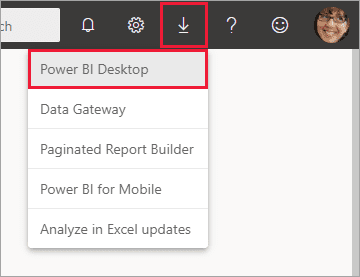
Truy cập trang sản phẩm của Power BI Desktop, sau đó chọn Tải xuống miễn phí.
2. Sau khi bạn truy cập trang Power BI Desktop của Microsoft Store, hãy chọn Cài đặt.
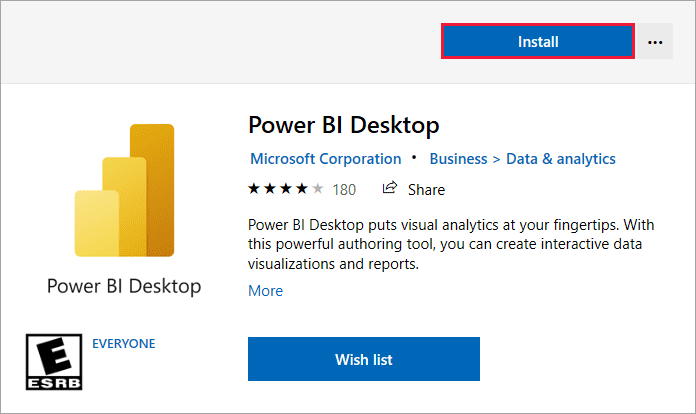
2.1. Một số lợi ích khi tải Power BI Desktop từ Microsoft Store:
- Cập nhật tự động: Windows tự động tải xuống phiên bản mới nhất trong nền ngay khi có sẵn. Vì vậy phiên bản của bạn sẽ luôn được cập nhật.
- Tải xuống nhỏ hơn: Microsoft Store đảm bảo chỉ các thành phần đã thay đổi trong mỗi bản cập nhật mới được tải xuống máy của bạn, dẫn đến số lần tải xuống nhỏ hơn cho mỗi bản cập nhật.
- Không yêu cầu đặc quyền của quản trị viên: Khi bạn tải xuống và cài đặt trực tiếp, bạn phải là quản trị viên để quá trình cài đặt hoàn tất thành công. Nếu bạn mua Power BI Desktop từ Microsoft Store, thì không cần phải có đặc quyền của quản trị viên.
- Đã bật triển khai CNTT: Thông qua Microsoft Store cho doanh nghiệp, bạn có thể dễ dàng triển khai Power BI Desktop cho mọi người trong tổ chức của mình.
- Phát hiện ngôn ngữ: Phiên bản Microsoft Store hỗ trợ tất cả các ngôn ngữ và kiểm tra ngôn ngữ được sử dụng trên máy tính của bạn mỗi khi nó được khởi chạy. Hỗ trợ ngôn ngữ này cũng ảnh hưởng đến việc bản địa hóa các mô hình được tạo trong Power BI Desktop. Ví dụ: hệ thống phân cấp ngày tích hợp khớp với ngôn ngữ mà Power BI Desktop đang sử dụng khi tệp .pbix được tạo.
2.2. Những điều cần cân nhắc và giới hạn khi cài đặt:
- Nếu bạn sử dụng trình kết nối SAP, bạn có thể cần di chuyển các tệp trình điều khiển SAP của mình sang thư mục WindowsSystem32.
- Cài đặt Power BI Desktop từ Microsoft Store không sao chép cài đặt người dùng từ phiên bản .exe. Bạn có thể phải kết nối lại với nguồn dữ liệu gần đây của mình và nhập lại thông tin xác thực nguồn dữ liệu của mình.
3. Tải xuống trực tiếp Power BI Desktop:
Để tải xuống tệp Power BI Desktop từ Download Center, hãy chọn Tải xuống từ trang Download Center. Sau đó, chỉ định tệp cài đặt 32 bit hoặc 64 bit để tải xuống.
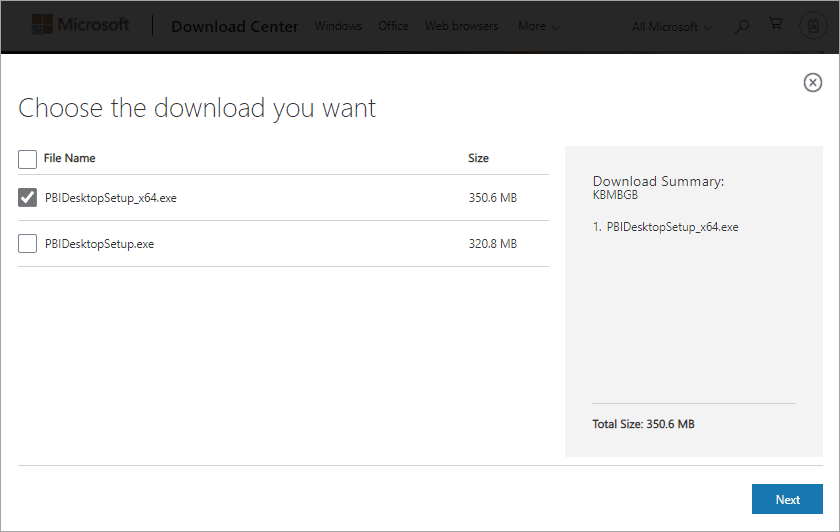
Xem thêm: Cách làm việc với chuỗi trong Power BI Report Builder
Cài đặt Power BI Desktop sau khi tải xuống:
Bạn được nhắc chạy tệp cài đặt sau khi tải xuống xong.
Power BI Desktop tải xuống dưới dạng một gói cài đặt .exe duy nhất chứa tất cả các ngôn ngữ được hỗ trợ, với một tệp .exe riêng cho phiên bản 32 bit và 64 bit. Các gói .msi đã ngừng hoạt động, yêu cầu tệp .exe để cài đặt. Cách tiếp cận này giúp việc phân phối, cập nhật và cài đặt dễ dàng và thuận tiện hơn nhiều. Bạn cũng có thể sử dụng các tham số dòng lệnh để tùy chỉnh quá trình cài đặt. Điều này được mô tả trong Using command-line options trong khi cài đặt.
Sau khi khởi chạy gói cài đặt, nó sẽ cài đặt dưới dạng ứng dụng và chạy trên màn hình.
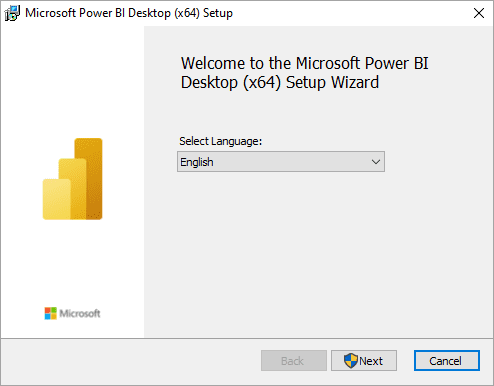
Lưu ý: Không hỗ trợ cài đặt phiên bản (MSI) đã tải xuống (không dùng nữa) và phiên bản Microsoft Store của Power BI Desktop trên cùng một máy tính (đôi khi được gọi là cài đặt song song). Gỡ cài đặt Power BI Desktop theo cách thủ công trước khi bạn tải xuống từ Microsoft Store.
Xem thông tin khai giảng Khóa học Business Intelligence sớm nhất tại Mastering Data Analytics. Với mọi thắc mắc xin liên hệ hotline 0961 48 66 48 hoặc inbox Fanpage Mastering Data Analytics để đăng ký nhanh nhất nhé!
















